Az új Microsoft Edge Browser testreszabása a Windows 10 rendszerben
Az új Microsoft Edge ( Chromium ) böngésző kompatibilis a Windows 10/8/7 , valamint Android , macOS és iOS rendszerrel. A böngésző zseniálisan új megjelenést és olyan funkciókat kapott, amelyeket tetszés szerint testre szabhat. Kiválaszthatja a böngésző témáját, beállíthatja a nagyítási szintet, testreszabhatja a betűtípust, valamint testreszabhatja az új lap oldalát. Ami még jobb, hogy importálhatja kedvenceit, böngészési előzményeit és mentett jelszavait más böngészőkből. Fedezzük fel és nézzük meg, mit kínál a legújabb Microsoft Edge .
Ha megnyitja az új Microsoft Edge böngészőt, ez így fog kinézni.

A böngésző jobb felső sarkában három pontot fog látni. Itt találja a beállításokat, az előzményeket, a letöltéseket, az alkalmazásokat és a bővítményeket. A billentyűparancs az Alt+F . Kattintson a Beállítások elemre.

Microsoft Edge beállítások
Itt található az összes olyan beállítás(Settings) , amely segít testreszabni Edge böngészőjét. A bal oldali ablaktáblán a Beállítások(Settings) alatt a következő lapok jelennek meg:
- Profilok
- Adatvédelem és szolgáltatások
- Kinézet
- Indításkor
- Új lap oldal(New tab page)
- Webhely engedélyei
- Letöltések
- Nyelvek
- Nyomtatók
- Rendszer
- Beállítások alaphelyzetbe állítása
- A Microsoft Edge-ről.
Itt csak azokra a beállításokra térünk ki, amelyek segítenek az új Microsoft Edge Browser testreszabásában .
A Microsoft Edge böngésző testreszabása
A következő mutatókban a Beállítások(Settings) alatt csak néhány lapra tértem ki, amelyek inkább a böngésző kialakítására, elrendezésére és megjelenésére összpontosítanak.
1) Profil
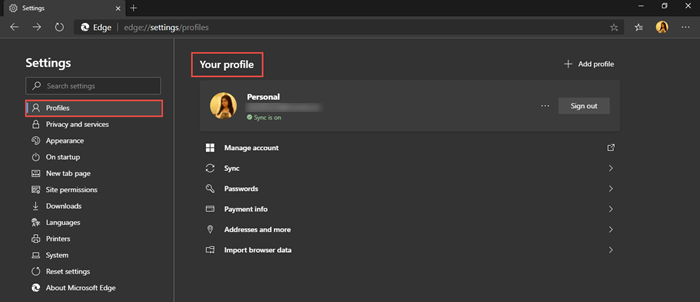
A Profil(Profile) lapon szerkesztheti vagy eltávolíthatja profilját. Itt új profilt is felvehet. A Szinkronizálás(Sync) opció lehetővé teszi az előzmények, kedvencek, jelszavak és egyéb böngészőadatok szinkronizálását az összes bejelentkezett eszközén. A szinkronizálást bármikor be- vagy kikapcsolhatja. Az előzményekhez, a megnyitott lapokhoz, a bővítményekhez és a gyűjteményekhez(collections) kapcsolódó néhány funkció még frissítésre vár.
2) Megjelenés
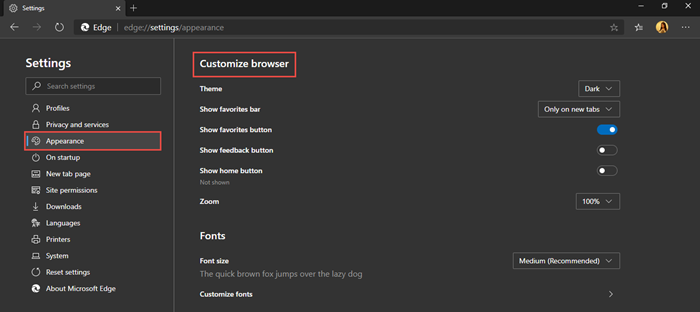
A Megjelenés(Appearance) alatt módosíthatja a böngésző témáját, testreszabhatja a betűtípus stílusát és méretét, beállíthatja a böngésző nagyítási százalékát stb. Választhat sötét témát, világos témát vagy a rendszer alapértelmezett témáját. A böngészőmhöz a sötét témát választottam. Kiválaszthatja, hogy a kedvencek sáv mindig, soha vagy csak az új lapokon jelenjen meg. Kapcsolja be a kedvencek gombot, a visszajelzés gombot és a kezdőlap gombot, ha meg szeretné jeleníteni őket a böngészőben.
A Zoom (Nagyítás ) opció lehetővé teszi a nagyítási szint beállítását minimum 25% és maximum 500% között. A Betűtípusok alatt kiválaszthatja a betűméretet nagyon kicsi, kicsi, közepes, nagy és nagyon nagy között. Általában a közepes méret az ajánlott. Kattintson(Click) a Betűtípusok testreszabása(Customize) lehetőségre a betűtípus és -stílus további módosításához.
Olvassa el(Read) : A Microsoft Edge böngészőtémák, a háttér és a megjelenés megváltoztatása(change Microsoft Edge browser themes, background and appearance) .
3) Indításkor
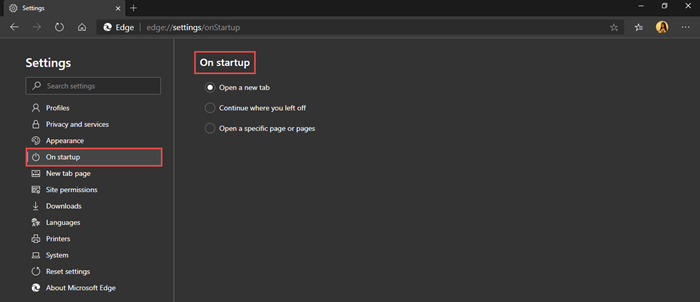
Indításkor vagy újraindításkor eldöntheti, hogy az alábbi lehetőségek közül melyiket részesíti előnyben.
- Nyisson meg egy új lapot
- Folytasd ott, ahol abbahagytad
- Nyisson meg egy adott oldalt vagy oldalakat
Hozzáadhat egy új oldalt, vagy beállíthatja az összes jelenleg megnyitott lapot.
4) Új lap oldal

Itt személyre szabhatja az újonnan megnyílt lap oldalának elrendezését és tartalmát(customize the layout and content of the newly opened tab page) . Kattintson(Click) a jobb oldalon található Testreszabás(Customize) gombra.

Amint látja, az Oldalelrendezés(Layout) alatt négy lehetőség közül választhat – Fókuszált, Inspiráló(Inspirational) , Tájékoztató(Informational) és Egyéni(Custom) . Tekintse meg az összes elrendezést, hogy megtudja, melyik felel meg Önnek a legjobban. Válassza ki a kívánt lehetőséget a nyelv és tartalom módosítása alatt.
5) Nyelvek
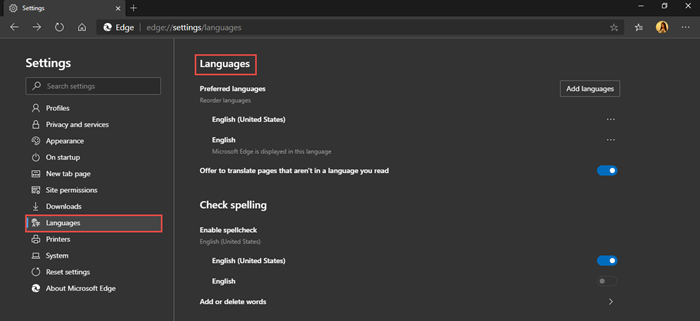
A Nyelvek lapon megtekintheti a Microsoft Edge böngészőt bármely tetszőleges nyelven(in any language of your choice) . A megadott lehetőségek közül bármelyik nyelvet hozzáadhatja. Lehetőség van a helyesírás(enable spellcheck) -ellenőrzés engedélyezésére is. Hozzáadhat vagy törölhet szavakat. Ez a funkció segít abban, hogy könnyen elolvassa és megértse az Önnek megfelelő tartalmat.
Ily módon ezek a beállítások segítenek az új Microsoft Edge Browser(New Microsoft Edge Browser) testreszabásában az Ön igényei szerint.
Többet akar? Tekintse meg ezeket az Edge Browser Tippek és trükkök(Edge Browser Tips and Tricks) bejegyzéseket.(Want more? Take a look at these Edge Browser Tips and Tricks post.)
Related posts
A Microsoft Edge Browser eltávolítása Windows 10 rendszerben
A Böngésző Feladatkezelő használata a Microsoft Edge programban a Windows 10 rendszerben
A legjobb testreszabási alkalmazások Windows 10 rendszerhez a Microsoft Store-ban
A Google Biztonságos Keresés kényszerítése a Microsoft Edge rendszerben Windows 10 rendszerben
A Kedvencek sáv megjelenítése a Microsoft Edge programban Windows 10 rendszeren
Biztonsági funkciók a Microsoft Edge böngészőben Windows 10 rendszerhez
A Windows 10 rendszerben nem működő Microsoft Edge javítása
Letiltja a Microsoft Edge Chromium telepítését Windows 10 rendszeren
Az Adobe Flash Player blokkolásának feloldása a Windows 10 Microsoft Edge rendszerében -
Tiltsa le a függőleges lapokat a Microsoft Edge rendszerben a Windows 10 rendszerleíró adatbázisával
A Web Capture használata a Microsoft Edge programban Windows 10 rendszeren
A Microsoft Edge lapok elhalványultak a Windows 10 rendszerben
A Microsoft Edge eltávolítása a Windows 10 rendszerből
A javasolt jelszavak letiltása vagy engedélyezése az Edge böngészőben a Windows 10 rendszerben
A Microsoft Edge webes widgetjének engedélyezése vagy letiltása a Windows 10 rendszerben
Hol tárolják a cookie-kat a Windows 10 rendszerben az összes főbb böngészőhöz?
Blokkolja a Windows 10 Start menüjében megjelenő Microsoft Edge hirdetéseket
Melyik böngésző fogja tovább bírni az akkumulátort a Windows 10 rendszerben?
Az RDWEB Távoli asztal lapja hiányzik a Windows 10 Edge böngészőjéből
A nyomtatás engedélyezése vagy letiltása a Microsoft Edge alkalmazásban a Windows 10 rendszerben
